| 5、新建一個圖層,用橢圓選框工具在正圓的左上角拉出圖6所示的橢圓選區,羽化50個像素后選擇漸變工具,顏色設置如圖7,拉出圖8所示的徑向漸變。確定后適當降低圖層不透明度。 |
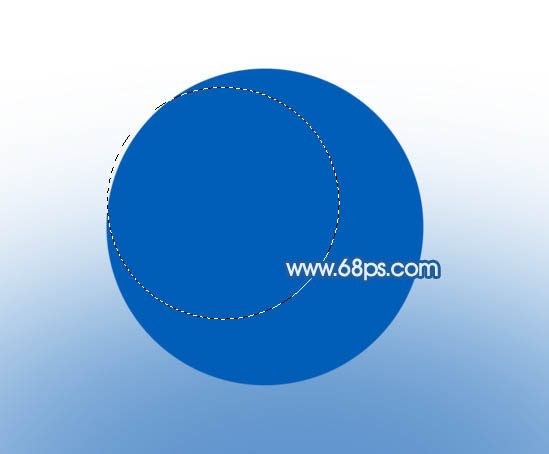 <圖6> |
 <圖7> |
 <圖8> |
| 6、新建一個圖層,用橢圓選框工具在水珠的右下角拉出下圖所示的整體選區,羽化40個像素后填充淡藍色:#62B7EC,確定后適當降低圖層不透明度,效果如下圖。 |
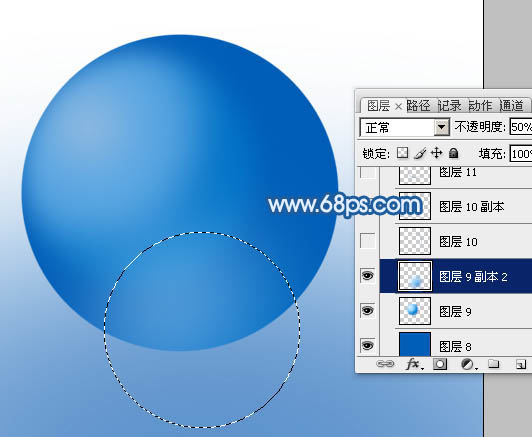 <圖9> |
| 7、新建一個圖層,用鋼筆勾出右上角邊緣高光選區,填充藍青色:#57ABE1如圖10。取消選區后執行:濾鏡 > 模糊 > 高斯模糊,數值為5,效果如圖11。 |
 <圖10> |
 <圖11> |
| 8、新建一個圖層,用鋼筆勾出底部暗部邊緣選區,羽化5個像素后填充深藍色:#007CCE,效果如下圖。 |
 <圖12> |
| 9、新建一個圖層,用鋼筆勾出左上角高光區域選區,羽化15個像素后填充淡藍色:#F1F8FD,混合模式改為“濾色”。取消選區后添加圖層蒙版,用黑色畫筆把邊緣過渡擦出來,如下圖。 |
 <圖13> |
标签:
推薦設計

優秀海報設計精選集(8)海報設計2022-09-23

充滿自然光線!32平米精致裝修設計2022-08-14

親愛的圖書館 | VERSE雜誌版版式設計2022-07-11

生活,就該這麼愛!2022天海報設計2022-06-02
最新文章

5個保姆級PS摳圖教程,解photoshop教程2023-02-24

合同和試卷模糊,PS如何讓photoshop教程2023-02-14

PS極坐標的妙用photoshop教程2022-06-21

PS給數碼照片提取線稿photoshop教程2022-02-13








